lIS报错:“不能在此路径中使用此配置节。如果在父级别上锁定了该节,便会出现这种情况。锁定是默认设置的(overrideModedefault=”Deny”),或者是通过包含 overrideMode=”Deny” 或旧有的 allowOverride=”false” 的位置标记明确设置的。”
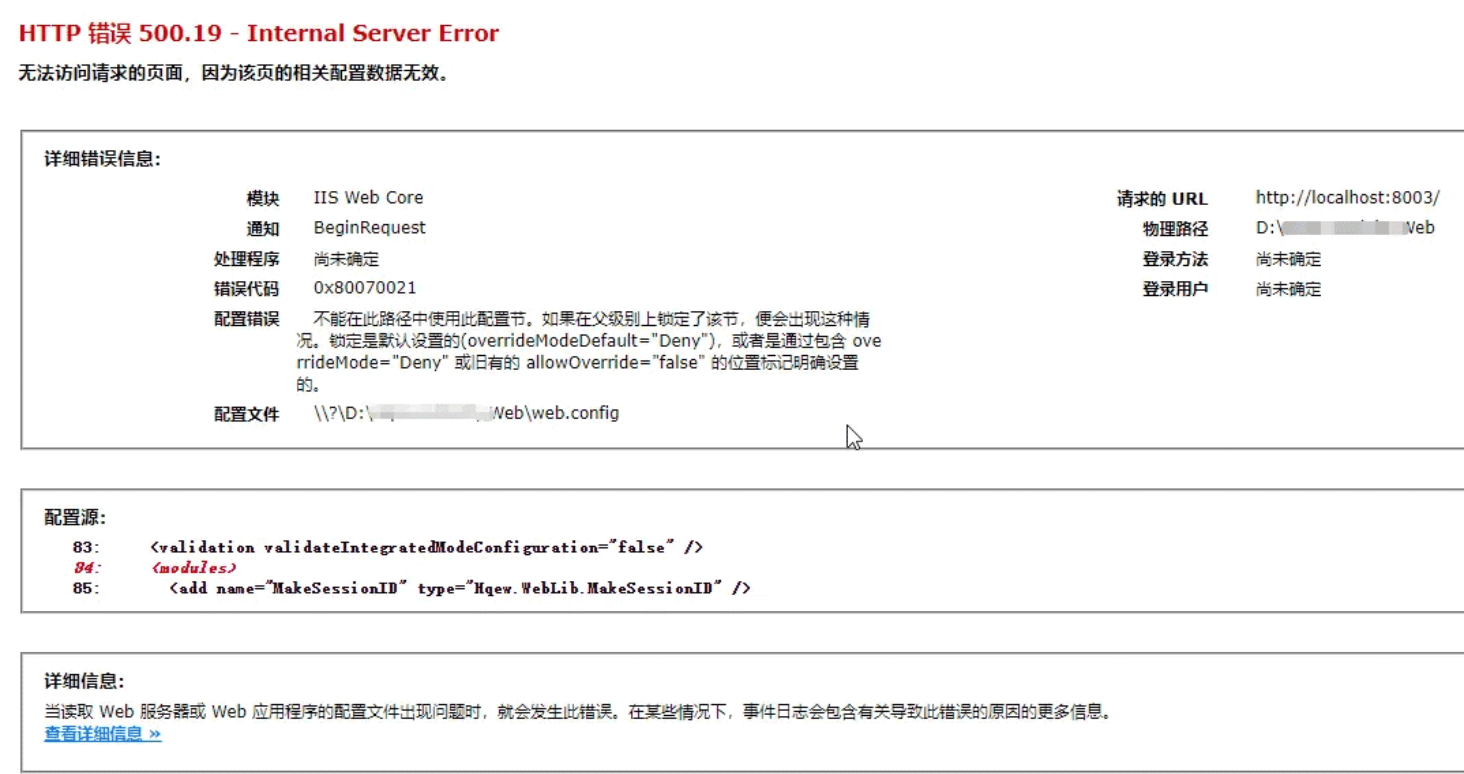
问题分析:
IIS7-IIS10及后台版本都采用了更安全的 web.config 管理机制,默认情况下会锁住配置项不允许更改。
问题解决:
取消锁定即可
以管理员身份启动cmd.exe(在c:\Windows\system32下找到cmd.exe),右键管理员启动,输入下面的命令即可:
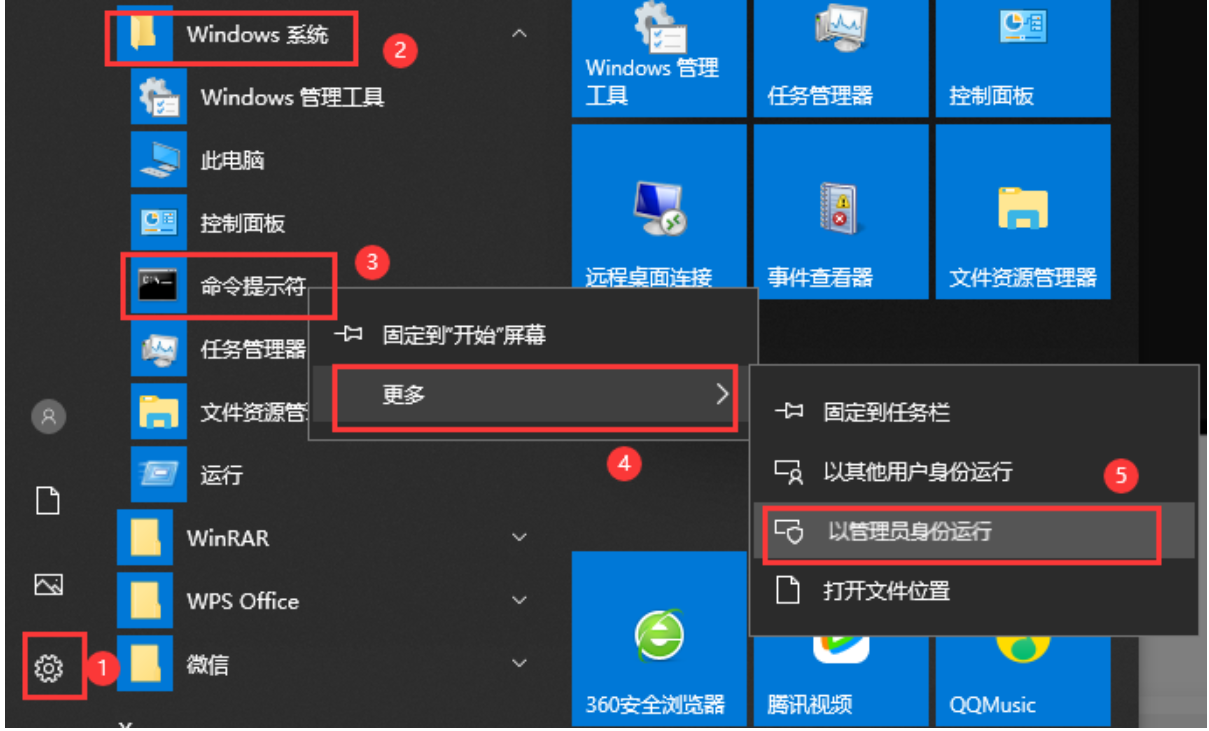
分别执行以后出现如下提示就ok了
解决办法:
运行下面的命令行
C:\Windows\system32\inetsrv\appcmd unlock config -section:system.webServer/handlers
其中的 handlers 是错误信息中红字显示的节点名称,如果modules也被锁定,可以运行
C:\Windows\system32\inetsrv\appcmd unlock config -section:system.webServer/modules
注意:cmd.exe要以管理员身份启动,在c:\Windows\system32下找到cmd.exe,右键管理员启动,输入上面的命令即可。
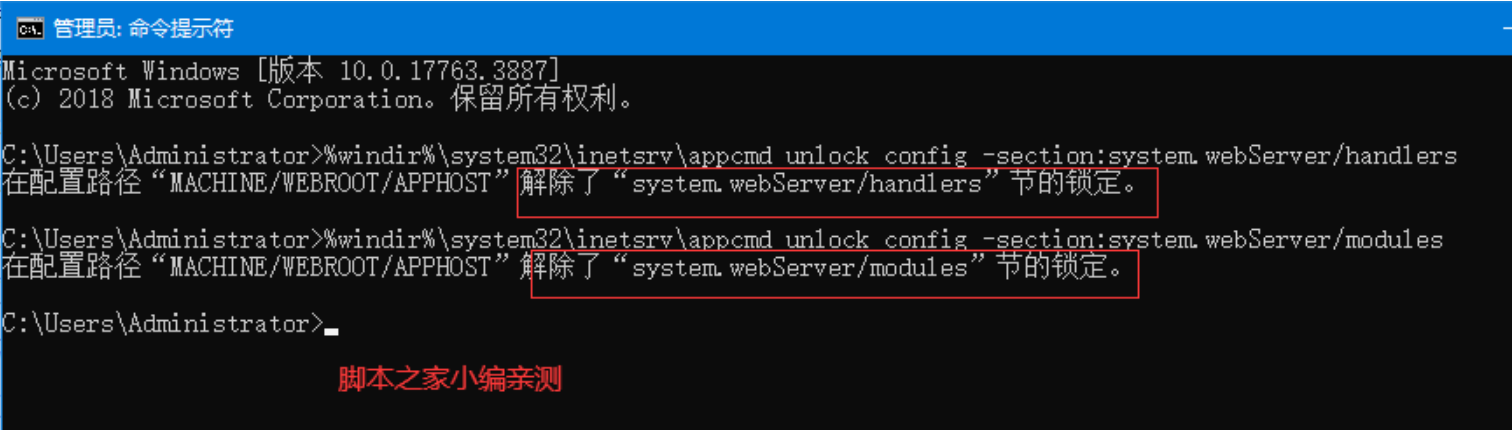
经过测试修改正常,还发现一个问题,之前导入的带中文字样的标题
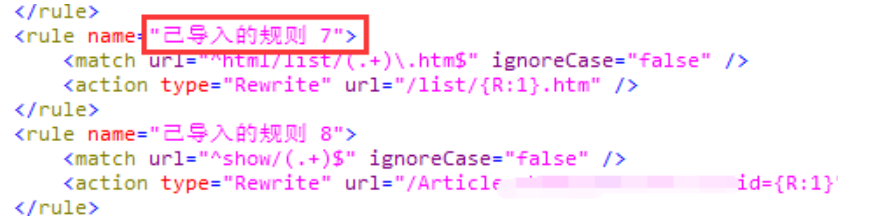
也是不能使用,使用字母与数字代替就可以了。最近发现很多小bug都是以前的服务器系统上没有的







